Le montage vidéo n’est plus réservé aux grandes agences ou studios : aujourd’hui, il fait partie de notre quotidien. Que vous soyez étudiant, enseignant, marketeur ou simplement à la recherche d’une application d’édition vidéo de qualité sur votre mobile, choisir le bon outil peut vite devenir compliqué, surtout lorsque vous passez des heures à peaufiner vos clips.
Parmi les nombreuses alternatives, WeVideo est un éditeur vidéo accessible directement depuis votre navigateur ou sur smartphone. Il propose un accès rapide, des modèles natifs et un stockage cloud, ce qui facilite la création autant pour les débutants que pour les équipes. Mais chacun a ses besoins et toutes les plateformes n’offrent pas la même profondeur d’édition.
Dans ce test, nous passons au crible les points forts, les limites et la prise en main de WeVideo, tout en explorant comment des solutions plus avancées peuvent faire la différence pour certains utilisateurs.
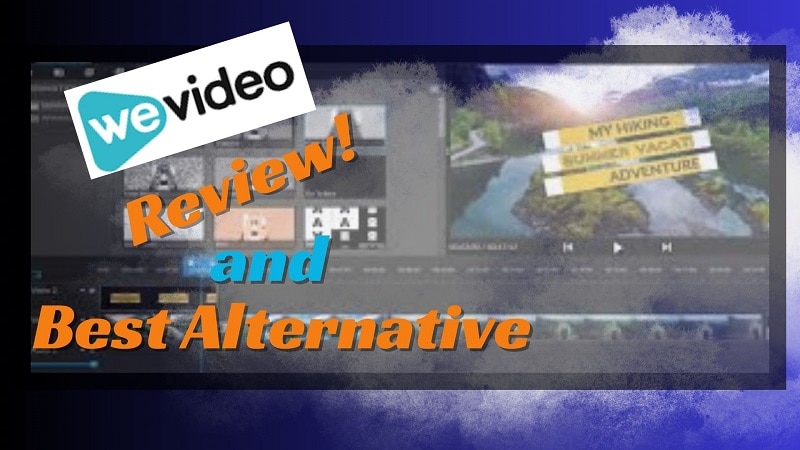
Partie 1. WeVideo 2025 : Aperçu Général
WeVideo éditeur et créateur vidéo fonctionne entièrement dans le cloud, compatible avec Windows, iOS et Android. Les utilisateurs peuvent importer leurs vidéos, audios et images, puis personnaliser avec transitions, effets de mouvement et modèles. La plateforme s’intègre à des outils comme Google Classroom ou Canvas : parfaite aussi bien pour l’éducation que pour les petites équipes.
1.1 WeVideo est-il un bon éditeur vidéo ? Principaux atouts
Les avantages de WeVideo incluent une bibliothèque intégrée de fichiers libres de droits, l’export en 4K sur les forfaits premium et la publication en un clic directement sur YouTube et d’autres réseaux. Des fonctions de collaboration permettent à plusieurs membres de travailler sur le même projet, et l’interface intuitive séduit les nouveaux venus.
1.2 Découvrir les nouveautés et mises à jour WeVideo en 2025

En 2025, le éditeur vidéo en ligne WeVideo a lancé des outils plus intelligents pour les enseignants et les équipes. Parmi les nouveautés : assignations express en enregistrement, sous-titres multilingues et interactions boostées par l’IA, de quoi rendre les projets éducatifs beaucoup plus stimulants.
Les mises à jour du fond vert perfectionné, ajout de sous-titres à l’export et intégration Boclips donnent plus de souplesse aux créateurs. L’accent reste fixé sur l’éducation, mais ces fonctionnalités renforcent la collaboration et simplifient les workflows.
1.3 Structure tarifaire
La solution WeVideo éditeur et créateur vidéo propose quatre offres principales :
- Gratuit – 5 min de publication/mois, 1 Go de stockage, export 480p, filigrane.
- Créateur – 28 €/mois or 235 €/an. Stockage et publication illimités, export en 4K Ultra HD, enregistrement d’écran, outils de branding, plus d’1 million de fichiers libres de droits.
- Équipes – 75 €/mois or 630 €/an. Toutes les fonctionnalités Créateur, plus la collaboration en temps réel, bibliothèque partagée et modèles personnalisés (jusqu’à 3 utilisateurs).
- Entreprise – Tarifs sur mesure. Conçu pour les grands groupes, avec options avancées et sessions de formation.
Partie 2. Découvrir les fonctionnalités & l’utilisation de WeVideo en pratique
Si l’aperçu et les prix clarifient ce que éditeur vidéo en ligne WeVideo propose, sa vraie valeur se perçoit dans les outils au quotidien. De l’enregistrement au montage en passant par la collaboration, voici comment la plateforme fonctionne concrètement.
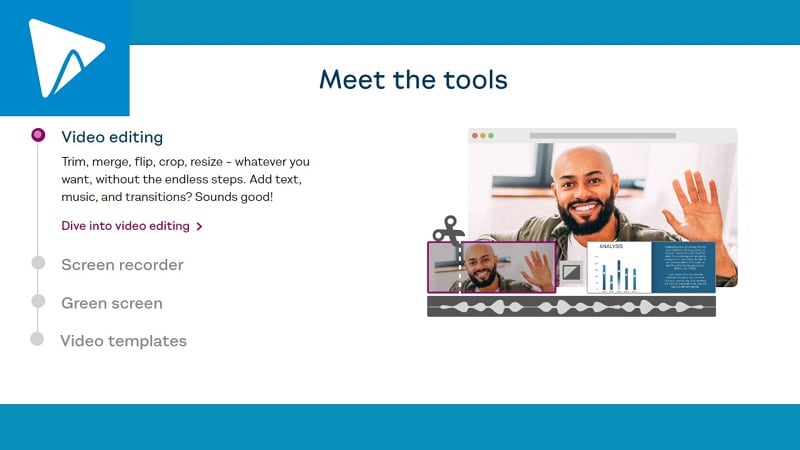
Partie 3. Performance et expérience utilisateur : notre test de WeVideo
Sur un montage de vidéo de 5 minutes comportant plusieurs extraits, le WeVideo éditeur vidéo fonctionne sans accroc sous Chrome. Les découpes, superpositions audio et ajouts de transitions sont instantanés, et la fonctionnalité JumpStart permet d’éditer avant la fin du chargement. L’export 4K introduit un léger ralentissement en prévisualisation, mais le rendu reste fluide.
Lors d’un test collaboratif, deux personnes ont travaillé sur le même projet. Chacun pouvait laisser des commentaires, déplacer des extraits ou éditer en direct. Moins de va-et-vient et plus d’efficacité : le travail d’équipe est vraiment optimisé, utile pour l’éducation et les petites équipes.
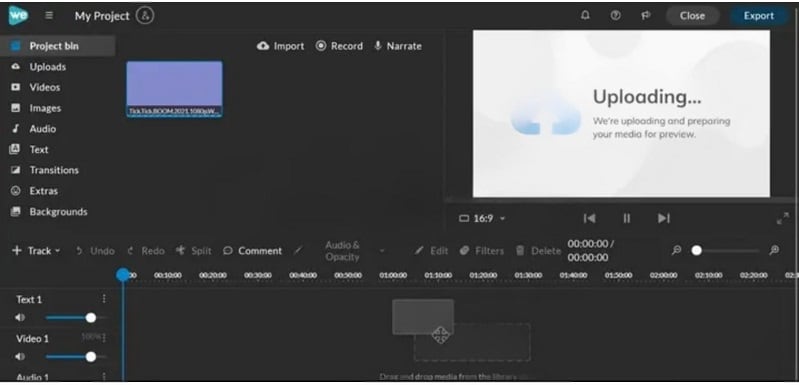
Avis sur WeVideo – Notre verdict d’auteur
Après avoir testé la plateforme, WeVideo éditeur et créateur vidéo on constate que WeVideo mise avant tout sur l’accessibilité plutôt que sur la puissance pure. Le côté navigateur réduit les barrières à l’entrée et la gestion en équipe est simple, surtout en contexte scolaire ou TPE.
Cela dit, la plateforme n’a pas vocation à concurrencer les logiciels pros de bureau. Pour ceux qui privilégient rapidité, praticité et travail collaboratif aux effets avancés, WeVideo reste un choix sûr.
Partie 4. Avantages et inconvénients de WeVideo : résumé express
Comme tout éditeur, le WeVideo éditeur et créateur vidéo présente des atouts nets et des points faibles. On fait le point de chaque côté.
- Accès facile via tous navigateurs et appareils.
- Interface simple, parfaite pour les débutants.
- Modèles accélèrent la création et simplifient les projets.
- Outils collaboratifs pour le travail d’équipe en temps réel.
- Support export 4K pour des rendus haut de gamme.
- Nécessite une connexion internet stable pour fonctionner sans accroc.
- Propose moins d’options avancées d’édition que les logiciels pros.
- Limite d’exportation sur les forfaits bas peut pénaliser les usages intensifs.
Partie 5. Pour qui WeVideo est-il fait ? (et qui devrait éviter)
Selon ce test, WeVideo s’adresse surtout à :
- Étudiants et enseignants – Facilité d’utilisation et intégration avec Canvas, Schoology, etc.
- Débutants – Interface intuitive, aucun apprentissage difficile.
- Marketeurs et entreprises – Création de publicités, démos, vidéos explicatives avec contenus libres de droits et outils collaboratifs.
- Créateurs de contenu – Export direct vers YouTube, enregistrement d’écran pour tutos ou vidéos gaming.
- Utilisateurs quotidiens – Idéal pour des projets perso : famille, événements, souvenirs.
En revanche, WeVideo n’est pas conseillé aux monteurs pro qui ont besoin d’effets poussés, de personnalisation avancée ou de workflows professionnels.
Partie 6. Alternatives à WeVideo : si vous cherchez plus de puissance
Globalement, le WeVideo éditeur vidéo est correct, mais il manque des fonctionnalités pro : réglage de la vitesse, suppression du bruit, etc. Wondershare Filmora offre des filtres, overlays, éléments animés, transitions et une sélection de musiques libres de droits, pour un montage rapide, simple à prendre en main et des résultats pros.
6.1 Filmora vs WeVideo : comparatif express des fonctions avancées
| Fonctionnalité | WeVideo | Filmora | Bilan |
| Montage de séquences | Outils basiques, peu précis | Note 9,1 sur G2 pour la précision du montage | Filmora propose un contrôle supérieur pour les pros |
| Mixage audio | Très limité | Note 8,6 pour la gestion avancée du son | Filmora permet un montage sonore complet |
| Animation de texte | Options créatives limitées | Note 8,6 : plus de variété, de flexibilité | Filmora fait mieux pour les effets texte |
| Modification de la vitesse | Disponible mais reste basique | Bien plus avancée avec courbes personnalisées | Filmora offre plus de liberté créative |
| Fond vert (Chroma Key) | Inclus mais simplifié | Clé chroma niveau professionnel | Filmora est au top pour des effets VFX poussés |
| Outils collaboratifs | Montage en équipe en temps réel via cloud | Fonctions collaboratives limitées | WeVideo se distingue pour le travail collectif |
| Bibliothèque multimédia | Stock intégré | Stock enrichi + plugins | Filmora dispose d’un meilleur écosystème |
6.2 Comment Filmora gère les tâches d’édition avancée : mini-guide
L’éditeur Filmora sur PC va plus loin :
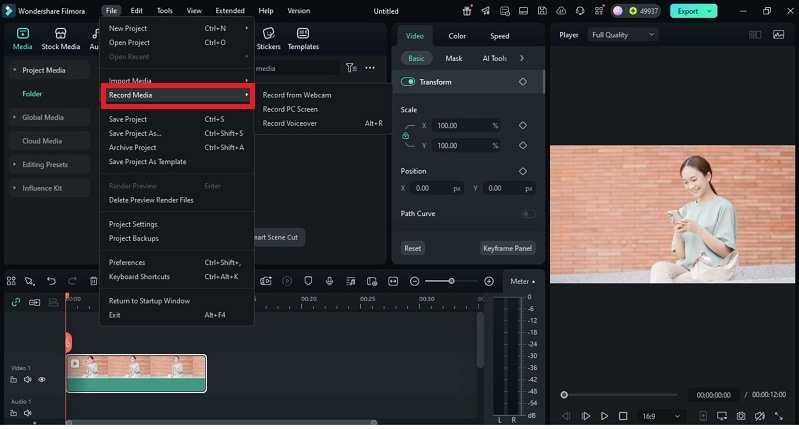
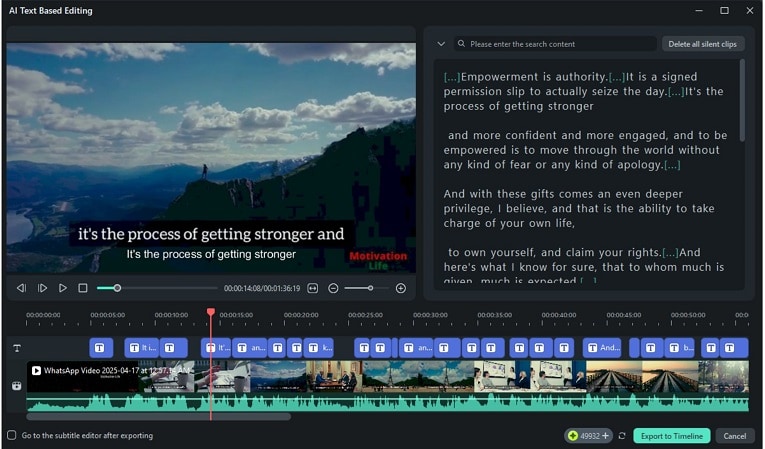
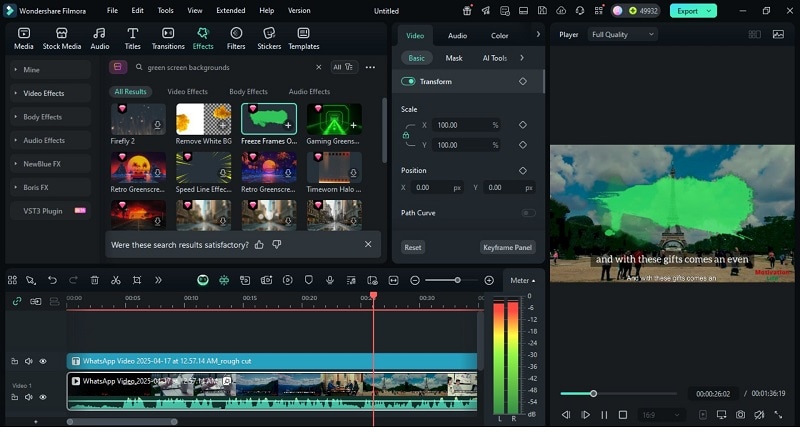
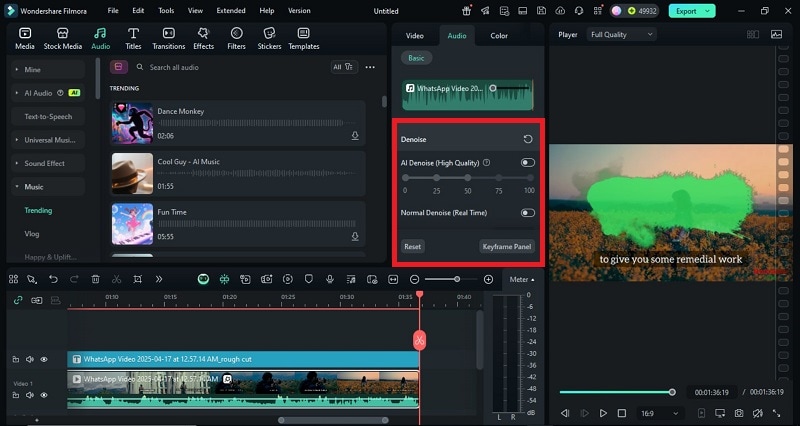

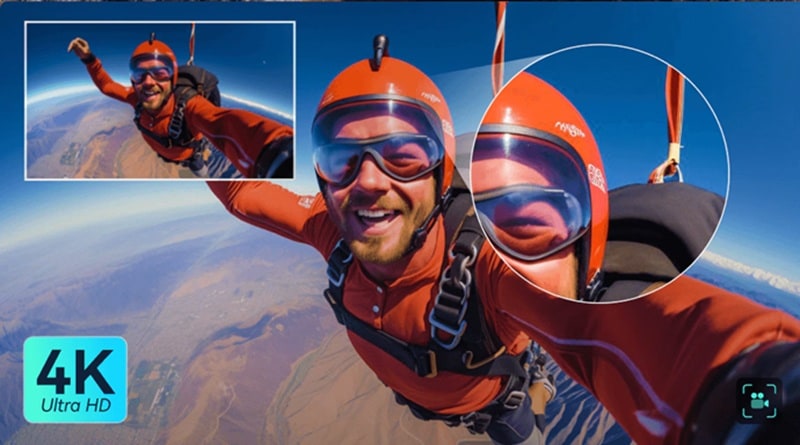
Cette méthode fait de Filmora un choix complet pour ceux qui veulent dépasser le simple montage sur navigateur.
Conclusion
Ce test de WeVideo met en avant un outil pensé pour l’accessibilité et le travail collaboratif. Cet éditeur vidéo cloud est simple, efficace et parfait pour les classes, petites équipes ou projets rapides. Avec ses modèles, le montage en temps réel et la publication rapide, chacun peut créer sans se compliquer la vie.
Néanmoins, l’éditeur WeVideo reste limité sur les fonctionnalités avancées, la personnalisation et la gestion de gros fichiers. Pour ceux qui recherchent des options professionnels, Filmora offre aussi des fonctions IA, un contrôle poussé des effets audio/vidéo et bien plus d’outils.
WeVideo reste un bon tremplin pour débuter, mais Filmora ouvre la porte à toute la créativité et la liberté pour passer au niveau supérieur.


